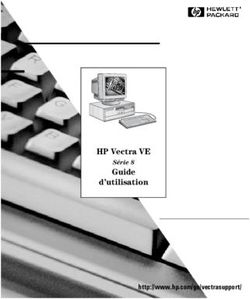HP ORDINATEUR PORTABLE 15-DB0088NF - MANUEL D'UTILISATION - Darty
←
→
Transcription du contenu de la page
Si votre navigateur ne rend pas la page correctement, lisez s'il vous plaît le contenu de la page ci-dessous
HP
ORDINATEUR PORTABLE
15-DB0088NF
MANUEL D'UTILISATION
PROLINE
REFRIGERATEUR
BRF40
Besoin d'aide ?
Rendez-vous sur votre communauté https://sav.darty.comManuel de l'utilisateur
© Copyright 2018, 2019 HP Development Informations sur le produit Conditions d'utilisation des logiciels
Company, L.P.
Ce manuel décrit les fonctions communes à la En installant, copiant, téléchargeant ou
Bluetooth est une marque commerciale plupart des produits. Cependant, certaines utilisant tout logiciel préinstallé sur cet
détenue par son propriétaire et utilisée sous fonctions peuvent ne pas être disponibles sur ordinateur, vous reconnaissez être lié par les
licence par HP. Intel, Celeron et Pentium sont votre ordinateur. termes du contrat de licence d'utilisateur final
des marques d'Intel Corporation aux États-Unis (CLUF) HP. Si vous êtes en désaccord avec les
et dans d'autres pays. Windows est une Toutes les fonctionnalités ne sont pas termes de ce contrat, votre seul recours
marque commerciale déposée ou une marque disponibles dans toutes les éditions ou consiste à retourner le produit non utilisé dans
commerciale de Microsoft Corporation aux versions de Windows. Ce système peut sa totalité (matériel et logiciel) sous 14 jours
États-Unis et/ou dans d'autres pays. nécessiter du matériel, des pilotes, des pour un remboursement intégral
logiciels ou un BIOS mis à niveau et/ou achetés conformément à la politique en matière de
Les informations contenues dans ce document séparément, afin de profiter pleinement des remboursement de votre vendeur.
peuvent être modifiées sans préavis. Les fonctionnalités de Windows. Windows 10 est
garanties relatives aux produits et aux services mis à jour automatiquement et est toujours Pour obtenir plus d'informations ou pour
HP sont décrites dans les déclarations de activé. Des frais ISP sont susceptibles de demander un remboursement intégral du prix
garantie limitée expresse qui les s'appliquer et au fil du temps, des exigences de l'ordinateur, prenez contact avec votre
accompagnent. Aucun élément du présent supplémentaires peuvent s'appliquer aux vendeur.
document ne peut être interprété comme mises à jour. Rendez-vous sur
constituant une garantie supplémentaire. HP http://www.microsoft.com pour plus de
ne saurait être tenu pour responsable des détails.
erreurs ou omissions de nature technique ou
rédactionnelle qui pourraient subsister dans le Pour accéder aux derniers manuels de
présent document. l'utilisateur, ouvrez la page
http://www.hp.com/support, et suivez les
Deuxième édition : février 2019 instructions pour retrouver votre produit. Puis,
sélectionnez Manuels de l'utilisateur.
Première édition : avril 2018
Référence du document : L19676-052Notice d'avertissement relative à la sécurité
AVERTISSEMENT ! Pour éviter tout risque de blessure associée à la chaleur ou de surchauffe de l'ordinateur,
ne placez pas ce dernier sur vos genoux et n'obstruez pas ses ouvertures d'aération. Utilisez toujours
l'ordinateur sur une surface plane et rigide. La ventilation ne doit pas être entravée par des éléments rigides,
tels qu'une imprimante, ni par des éléments souples, tels que des coussins, du tissu ou un tapis épais. Par
ailleurs, ne mettez pas en contact l'adaptateur secteur avec la peau ou des éléments souples, tels que des
coussins, du tissu ou un tapis, pendant le fonctionnement de l'appareil. L'ordinateur et l'adaptateur secteur
sont conformes aux limites de température de surface accessible à l'utilisateur, définies par la norme
internationale sur la sécurité du matériel informatique (CEI 60950-1).
iiiiv Notice d'avertissement relative à la sécurité
Paramètre de configuration du processeur (certains produits)
IMPORTANT : Certains produits sont configurés avec un processeur Intel® Pentium® de séries N35xx/N37xx
ou Celeron® de séries N28xx/N29xx/N30xx/N31xx et un système d'exploitation Windows®. Sur ces modèles,
ne modifiez pas le paramètre de configuration du processeur dans msconfig.exe en passant de 4 ou
2 processeurs à 1 processeur. En effet, cette modification empêchera votre ordinateur de redémarrer. Vous
devrez alors effectuer une réinitialisation des données d'usine pour rétablir les paramètres d'origine.
vvi Paramètre de configuration du processeur (certains produits)
Sommaire
1 Mise en route ................................................................................................................................................ 1
Recommandations ................................................................................................................................................. 1
Autres ressources HP ............................................................................................................................................. 2
2 Découverte de votre ordinateur ...................................................................................................................... 3
Localisation du matériel ........................................................................................................................................ 3
Localisation des logiciels ....................................................................................................................................... 3
Côté droit ................................................................................................................................................................ 4
Côté gauche ........................................................................................................................................................... 5
Écran ...................................................................................................................................................................... 6
Zone du clavier ....................................................................................................................................................... 7
Pavé tactile .......................................................................................................................................... 7
Voyants ................................................................................................................................................ 8
Bouton, ouverture d'aération et haut-parleurs .................................................................................. 9
Touches spéciales .............................................................................................................................. 11
Touches d'action ................................................................................................................................ 11
Partie inférieure ................................................................................................................................................... 13
Étiquettes ............................................................................................................................................................ 13
3 Connexion à un réseau ................................................................................................................................. 15
Connexion à un réseau sans fil ............................................................................................................................ 15
Utilisation des commandes des périphériques sans fil .................................................................... 15
Touche Mode avion ......................................................................................................... 15
Commandes du système d'exploitation ......................................................................... 15
Connexion à un réseau WLAN ............................................................................................................ 17
Utilisation du module HP Mobile Broadband (certains produits uniquement) ................................ 17
Utilisation du GPS (certains produits uniquement) .......................................................................... 18
Utilisation de périphériques sans fil Bluetooth (certains produits uniquement) ............................. 18
Connexion de périphériques Bluetooth .......................................................................... 18
Connexion à un réseau filaire : LAN (certains produits uniquement) ................................................................. 19
4 Utilisation des fonctions de divertissement ................................................................................................... 20
Utilisation de la caméra ....................................................................................................................................... 20
Utilisation des fonctions audio ............................................................................................................................ 20
Connexion de haut-parleurs ............................................................................................................. 20
Connexion d'un casque ...................................................................................................................... 21
viiConnexion d'écouteurs ...................................................................................................................... 21
Utilisation des paramètres de son .................................................................................................... 21
Utilisation de la vidéo .......................................................................................................................................... 21
Connexion de périphériques vidéo à l'aide d'un câble HDMI (certains produits uniquement) ......... 22
Configuration d'un périphérique audio HDMI ................................................................. 23
Détection et connexion des écrans sans fil compatibles Miracast (certains produits
uniquement) ...................................................................................................................................... 23
5 Navigation dans l'écran ................................................................................................................................ 24
Utilisation des mouvements de l'écran tactile et du pavé tactile ....................................................................... 24
Pression ............................................................................................................................................. 24
Pincement à deux doigts pour zoomer ............................................................................................. 24
Glissement à deux doigts (pavé tactile et du pavé tactile de précision) .......................................... 25
Pression à deux doigts (pavé tactile et pavé tactile de précision) ................................................... 25
Pression à trois doigts (pavé tactile et pavé tactile de précision) .................................................... 25
Pression à quatre doigts (pavé tactile et pavé tactile de précision) ................................................ 26
Balayage à trois doigts (pavé tactile et pavé tactile de précision) ................................................... 26
Balayage à quatre doigts (pavé tactile de précision) ....................................................................... 27
Défilement à un doigt (écran tactile) ................................................................................................ 27
Utilisation d'un clavier ou d'une souris en option ............................................................................................... 28
Utilisation du clavier à l'écran (certains produits uniquement) .......................................................................... 28
6 Gestion de l'alimentation ............................................................................................................................. 29
Utilisation des modes veille et veille prolongée ................................................................................................. 29
Activation et sortie du mode veille ................................................................................................... 29
Activation et sortie du mode veille prolongée (certains produits uniquement) .............................. 30
Arrêt (ou mise hors tension) de l'ordinateur ....................................................................................................... 30
Utilisation de l'icône Alimentation et des Options d'alimentation ..................................................................... 31
Fonctionnement sur batterie .............................................................................................................................. 31
Utilisation de Fast Charge (certains produits uniquement) .............................................................. 32
Affichage de la charge de la batterie ................................................................................................ 32
Recherche d'informations sur la batterie dans HP Support Assistant (certains produits
uniquement) ...................................................................................................................................... 32
Économie d'énergie de la batterie ..................................................................................................... 32
Identification des niveaux bas de batterie ........................................................................................ 33
Résolution d'un niveau bas de batterie ............................................................................................ 33
Résolution d'un niveau bas de batterie lorsqu'une source d'alimentation externe
est disponible .................................................................................................................. 33
Résolution d'un niveau bas de batterie lorsqu'aucune source d'alimentation n'est
disponible ........................................................................................................................ 33
viiiRésolution d'un niveau bas de batterie lorsque l'ordinateur ne peut pas quitter le
mode veille prolongée .................................................................................................... 33
Batterie scellée en usine ................................................................................................................... 33
Fonctionnement sur l'alimentation externe ....................................................................................................... 34
7 Protection de l'ordinateur ............................................................................................................................ 35
Amélioration des performances .......................................................................................................................... 35
Utilisation du défragmenteur de disque ........................................................................................... 35
Utilisation du nettoyage de disque ................................................................................................... 35
Utilisation de HP 3D DriveGuard (certains produits uniquement) .................................................... 35
Identification de l'état de HP 3D DriveGuard .................................................................. 36
Mise à jour des programmes et des pilotes ......................................................................................................... 36
Nettoyage de votre ordinateur ............................................................................................................................ 36
Procédures de nettoyage .................................................................................................................. 37
Nettoyage de l'écran ....................................................................................................... 37
Nettoyage du capot ou des parties latérales ................................................................. 37
Nettoyage du pavé tactile, du clavier ou de la souris (certains produits
uniquement) .................................................................................................................... 37
Déplacement avec votre ordinateur ou transport .............................................................................................. 37
8 Protection de votre ordinateur et de vos informations .................................................................................... 39
Utilisation de mots de passe ............................................................................................................................... 39
Définition de mots de passe Windows .............................................................................................. 40
Définition de mots de passe dans Setup Utility (BIOS) ..................................................................... 40
Utiliser Windows Hello (certains produits uniquement) ..................................................................................... 41
Utilisation d'un logiciel de sécurité sur Internet ................................................................................................. 41
Utilisation d'un logiciel antivirus ....................................................................................................... 41
Utilisation d'un logiciel de pare-feu .................................................................................................. 42
Installation de mises à jour logicielles ................................................................................................................ 42
À l’aide de HP Device as a Service (certains produits uniquement) .................................................................... 42
Protection de votre réseau sans fil ...................................................................................................................... 42
Sauvegarde des applications logicielles et des données .................................................................................... 43
Utilisation d'un câble antivol en option (certains produits uniquement) ........................................................... 43
9 Utilisation de Setup Utility (BIOS) ................................................................................................................. 44
Démarrage de Setup Utility (BIOS) ...................................................................................................................... 44
Mise à jour de Setup Utility (BIOS) ....................................................................................................................... 44
Identification de la version du BIOS .................................................................................................. 44
Téléchargement d'une mise à jour du BIOS ...................................................................................... 45
ix10 Utilisation de HP PC Hardware Diagnostics ................................................................................................... 47
Utilisation de l'interface HP PC Hardware Diagnostics Windows (certains produits uniquement) .................... 47
Téléchargement de HP PC Hardware Diagnostics Windows ............................................................. 48
Téléchargement de la dernière version de HP PC Hardware Diagnostics Windows ...... 48
Téléchargement de HP Hardware Diagnostics Windows par nom de produit ou
numéro (certains produits uniquement) ........................................................................ 48
Installation de HP PC Hardware Diagnostics Windows ..................................................................... 48
Utilisation de l'interface UEFI de diagnostic matériel de PC HP .......................................................................... 48
Démarrage de l'interface UEFI de diagnostic matériel de PC HP ...................................................... 49
Téléchargement de l‘interface UEFI de diagnostic matériel de PC HP sur une unité flash USB ....... 49
Téléchargement de la dernière version de l'interface UEFI de diagnostic matériel
PC HP ............................................................................................................................... 50
Téléchargement de l’interface UEFI de diagnostic matériel PC HP par nom de
produit ou le numéro (certains produits uniquement) ................................................... 50
Utilisation des paramètres de l'interface UEFI de diagnostic matériel PC HP à distance (certains produits
uniquement) ........................................................................................................................................................ 50
Téléchargement de l'interface UEFI de diagnostic matériel de PC HP à distance ............................ 50
Téléchargement de la dernière version de l’interface UEFI de diagnostic matériel
PC HP à distance .............................................................................................................. 50
Téléchargement de l’interface UEFI de diagnostic matériel PC HP à distance par
nom de produit ou le numéro ......................................................................................... 51
Personnalisation des paramètres de l'interface UEFI de diagnostic matériel de PC HP à
distance ............................................................................................................................................. 51
11 Sauvegarde, restauration et récupération ................................................................................................... 52
Sauvegarde des informations et création de supports de récupération ............................................................ 52
Utilisation des outils Windows .......................................................................................................... 52
Utilisation de l’outil de téléchargement HP Cloud Recovery pour créer un support de
récupération ...................................................................................................................................... 53
Restauration et récupération .............................................................................................................................. 53
Restauration, réinitialisation et actualisation à l’aide des outils Windows ..................................... 53
Récupération à partir de supports de récupération HP .................................................................... 53
Modification de l'ordre d'amorçage de l'ordinateur .......................................................................... 53
12 Caractéristiques techniques ....................................................................................................................... 55
Courant d'entrée .................................................................................................................................................. 55
Environnement d'exploitation ............................................................................................................................. 56
13 Décharge électrostatique ........................................................................................................................... 57
x14 Accessibilité .............................................................................................................................................. 58
Accessibilité ......................................................................................................................................................... 58
Recherche des outils technologiques dont vous avez besoin .......................................................... 58
Notre engagement ............................................................................................................................ 58
International Association of Accessibility Professionals (IAAP) ....................................................... 59
Recherche de la meilleure technologie d'assistance ........................................................................ 59
Évaluation de vos besoins .............................................................................................. 59
Accessibilité pour les produits HP ................................................................................... 59
Normes et législation .......................................................................................................................................... 60
Normes .............................................................................................................................................. 60
Mandat 376 – EN 301 549 .............................................................................................. 60
Recommandations d'accessibilité aux contenus Web (WCAG) ....................................... 60
Législation et réglementations ......................................................................................................... 61
États-Unis ....................................................................................................................... 61
Communications du 21ème siècle et Loi sur l’accessibilité vidéo (CVAA) ...................... 62
Canada ............................................................................................................................. 62
Europe ............................................................................................................................. 62
Royaume-Uni .................................................................................................................. 62
Australie .......................................................................................................................... 63
Dans le monde entier ...................................................................................................... 63
Liens et ressources utiles sur l’accessibilité ........................................................................................................ 63
Organismes ........................................................................................................................................ 63
Établissements pédagogiques .......................................................................................................... 63
Autres ressources sur le handicap .................................................................................................... 64
Liens HP ............................................................................................................................................. 64
Contacter l’assistance .......................................................................................................................................... 64
Index ............................................................................................................................................................. 65
xixii
1 Mise en route
Cet ordinateur est un outil puissant conçu pour vous offrir une expérience de travail et de divertissement hors
du commun. Lisez ce chapitre et découvrez les meilleures pratiques à adopter après l'installation de votre
ordinateur, les activités amusantes que vous pouvez pratiquer avec votre ordinateur et l'emplacement de
ressources HP supplémentaires.
Recommandations
Pour profiter au maximum de cet achat judicieux, nous vous recommandons de suivre la procédure suivante
une fois l'ordinateur installé et enregistré :
● Sauvegardez votre disque dur en créant des supports de restauration. Reportez-vous à la section
Sauvegarde, restauration et récupération à la page 52.
● Si vous ne l'avez pas encore fait, connectez-vous à un réseau filaire ou sans fil. Vous trouverez plus de
détails dans le chapitre Connexion à un réseau à la page 15.
● Familiarisez-vous avec le matériel et les logiciels de l'ordinateur. Pour plus d'informations, reportez-
vous aux chapitres Découverte de votre ordinateur à la page 3 et Utilisation des fonctions de
divertissement à la page 20
● Achetez un logiciel antivirus ou mettez à jour celui que vous possédez déjà. Reportez-vous à la section
Utilisation d'un logiciel antivirus à la page 41.
Recommandations 1Autres ressources HP
Pour accéder aux ressources permettant d'obtenir des détails sur le produit, des informations explicatives et
bien plus encore, consultez ce tableau.
Tableau 1-1 Informations supplémentaires
Ressource Contenu
Instructions d'installation ● Présentation de l'installation et des fonctions de l'ordinateur
Assistance HP ● Discussion en ligne avec un technicien HP
Pour une assistance HP, allez sur http://www.hp.com/ ● Numéros de téléphone du support
support, puis suivez les instructions pour rechercher votre
produit. ● Pièces de rechange vidéos (certains produits uniquement)
● Manuels de maintenance et d’entretien
● Adresses des centres de service HP
Sécurité et ergonomie du poste de travail ● Disposition correcte du poste de travail
Pour accéder à ce manuel : ● Conseils sur les positions et habitudes de travail à adopter pour
améliorer le confort et réduire les risques de blessures
▲ Sélectionnez le bouton Démarrer, puis Aide et
support HP et Documentation HP. ● Informations sur la sécurité électrique et mécanique
–ou–
▲ Ouvrez la page http://www.hp.com/ergo.
IMPORTANT : Vous devez être connecté à Internet
pour accéder à la dernière version du manuel de
l'utilisateur.
Informations sur les réglementations, la sécurité et les ● Avis de réglementation importants, notamment des informations
conditions d'utilisation sur la mise au rebut des batteries, si besoin.
Pour accéder à ce document :
▲ Sélectionnez le bouton Démarrer, puis Aide et
support HP et Documentation HP.
Garantie limitée* ● Informations de garantie spécifiques à cet ordinateur
Pour accéder à ce document :
▲ Sélectionnez le bouton Démarrer, puis Aide et
support HP et Documentation HP.
–ou–
▲ Ouvrez la page http://www.hp.com/go/
orderdocuments.
IMPORTANT : Vous devez être connecté à Internet
pour accéder à la dernière version du manuel de
l'utilisateur.
Vous trouverez la garantie limitée HP avec les manuels de l'utilisateur de votre ordinateur et/ou sur le CD ou DVD fourni avec le produit.
Dans certains pays ou certaines régions, HP peut fournir une version imprimée de la garantie avec le produit. Pour certains pays ou
certaines régions où la version imprimée de la garantie n'est pas fournie, vous pouvez demander une copie à l'adresse
http://www.hp.com/go/orderdocuments. Pour les produits achetés en Asie-Pacifique, vous pouvez écrire à HP à l'adresse suivante :
POD, PO Box 161, Kitchener Road Post Office, Singapore 912006. Veuillez inclure le nom de votre produit, votre nom, votre numéro de
téléphone et votre adresse postale.
2 Chapitre 1 Mise en route2 Découverte de votre ordinateur
Votre ordinateur comporte des composants de premier choix. Ce chapitre fournit des informations détaillées
sur vos composants, leur emplacement et leur fonctionnement.
Localisation du matériel
Pour afficher la liste du matériel installé sur votre ordinateur :
▲ Saisissez gestionnaire de périphériques dans la zone de recherche de la barre des tâches,
puis sélectionnez l'application Gestionnaire de périphériques.
La liste de tous les périphériques installés sur votre ordinateur s'affiche.
Pour trouver des informations concernant les composants matériels et le numéro de version du BIOS du
système, appuyez sur fn+echap (certains produits uniquement).
Localisation des logiciels
Pour afficher la liste des logiciels installés sur votre ordinateur :
▲ Faites un clic droit sur le bouton Démarrer, puis sélectionnez Applications et fonctionnalités.
Localisation du matériel 3Côté droit
Tableau 2-1 Éléments du côté droit et leurs descriptions
Élément Description
(1) Voyant d'alimentation ● Allumé : l'ordinateur est sous tension.
● Clignotant : l'ordinateur est en veille, un mode qui offre des
économies d'énergie. L'ordinateur coupe l'alimentation
vers l'écran et d'autres éléments inutiles.
● Éteint : l'ordinateur est hors tension ou en veille prolongée.
La veille prolongée est le mode d'alimentation qui offre les
plus grandes économies d'énergie possibles.
(2) Voyant de l'unité ● Blanc clignotant : le disque dur est actif.
(3) Lecteur de carte mémoire Lit des cartes mémoire en option pour stocker, gérer, partager
ou lire des données.
Pour insérer une carte :
1. Tenez la carte avec l'étiquette vers le haut et les
connecteurs orientés vers l'ordinateur.
2. Insérez la carte dans le lecteur de cartes mémoire, puis
enfoncez-la jusqu'à ce qu'elle s'enclenche.
Pour retirer une carte :
▲ Retirez la carte du lecteur de carte mémoire.
(4) Port USB Connecte un appareil USB, tel qu'un téléphone portable, une
caméra, un traqueur d'activité ou une montre intelligente, et
fournit le transfert de données.
(5) Unité optique (certains produits uniquement) Selon votre modèle d'ordinateur, elle lit un disque optique ou lit
et grave un disque optique.
(6) Bouton d'éjection de l'unité optique (certains Ouvre le chargeur de disque de l'unité optique.
produits uniquement)
(7) Emplacement pour câble antivol Permet de fixer à l'ordinateur un câble antivol en option.
REMARQUE : Le câble antivol a un caractère dissuasif, mais ne
constitue pas une garantie contre une utilisation malveillante ou
le vol du produit.
4 Chapitre 2 Découverte de votre ordinateurCôté gauche
Tableau 2-2 Éléments du côté gauche et leurs descriptions
Élément Description
(1) Connecteur d'alimentation Permet de connecter un adaptateur secteur.
(2) Voyant de l'adaptateur secteur et de la batterie ● Blanc : L'adaptateur secteur est branché et la batterie n'est
pas chargée.
● Blanc clignotant : L'adaptateur secteur est débranché et le
niveau de la batterie est faible.
● Orange : l'adaptateur secteur est branché et la batterie est
en charge.
● Éteint : La batterie ne se charge pas.
(3) Prise RJ-45 (réseau) avec voyants Permet de connecter un câble réseau.
● Blanc : Le réseau est connecté.
● Orange : Il y a de l'activité sur le réseau.
(4) Port HDMI Permet de connecter un périphérique audio ou vidéo en option,
par exemple un téléviseur haute définition, un composant audio
ou numérique compatible ou un périphérique HDMI (High
Definition Multimedia Interface) haute vitesse.
(5) Ports USB SuperSpeed (2) Permettent de connecter un appareil USB, tel qu'un téléphone
portable, une caméra, un suiveur d'activités, ou une montre
intelligente, et fournissent un transfert de données ultra-rapide.
(6) Prise combinée de sortie audio (casque)/ Permet de connecter des haut-parleurs stéréo avec
d'entrée audio (microphone) alimentation, un casque, des écouteurs ou un câble audio de
télévision en option. Permet également de connecter un micro-
casque en option. Cette prise ne prend pas en charge les
microphones autonomes en option.
AVERTISSEMENT ! Pour prévenir tout risque auditif, réglez le
volume avant d'utiliser un casque, des écouteurs ou un micro-
casque. Pour plus d'informations sur la sécurité, reportez-vous
au manuel Informations sur les réglementations, la sécurité et
les conditions d'utilisation.
Pour accéder à ce manuel :
▲ Sélectionnez le bouton Démarrer, puis Aide et support HP
et Documentation HP.
REMARQUE : La connexion d'un périphérique sur la prise
entraîne la désactivation des haut-parleurs de l'ordinateur.
Côté gauche 5Écran
Tableau 2-3 Éléments de l'écran et leurs descriptions
Élément Description
(1) Antennes WLAN* (1 ou 2 selon le modèle) Émettent et reçoivent des signaux sans fil pour communiquer avec
des réseaux locaux sans fil (WLANs).
(2) Voyant de la caméra Allumé : La caméra est en cours d'utilisation.
(3) Caméra Vous permet d'avoir des conversations vidéo, d'enregistrer des
vidéos et des images fixes. Pour utiliser votre caméra, se reporter à
Utilisation de la caméra à la page 20. Certaines caméras vous
permettent également de vous connecter à Windows à l'aide d'une
reconnaissance faciale plutôt qu'avec un mot de passe. Pour plus
d'informations, reportez-vous à la section Utiliser Windows Hello
(certains produits uniquement) à la page 41.
REMARQUE : Les fonctionnalités de la caméra peuvent varier en
fonction des éléments matériels et logiciels de la caméra installés
sur votre produit.
(4) Microphone interne Permet d'enregistrer les sons.
*Ces antennes ne sont pas visibles depuis l'extérieur de l'ordinateur. Pour optimiser les transmissions, évitez d'obstruer les zones
situées immédiatement autour des antennes.
Pour connaître les avis de réglementation relatifs aux fonctions sans fil, reportez-vous à la section du manuel Informations sur les
réglementations, la sécurité et les conditions d'utilisation relative à votre pays ou région.
Pour accéder à ce manuel :
▲ Sélectionnez le bouton Démarrer, puis Aide et support HP et Documentation HP.
6 Chapitre 2 Découverte de votre ordinateurZone du clavier
Pavé tactile
Tableau 2-4 Éléments du pavé tactile et leurs descriptions
Élément Description
(1) Zone du pavé tactile Lit les mouvements de vos doigts pour déplacer le pointeur ou
activer des éléments à l'écran.
REMARQUE : Pour plus d'informations, reportez-vous à la
section Utilisation des mouvements de l'écran tactile et du pavé
tactile à la page 24.
(2) Bouton gauche du pavé tactile Fonctionne comme le bouton gauche d'une souris externe.
(3) Bouton droit du pavé tactile Fonctionne comme le bouton droit d'une souris externe.
Zone du clavier 7Voyants
Tableau 2-5 Voyants et leurs descriptions
Élément Description
(1) Voyant verr maj Allumé : le verrouillage des majuscules est activé ; tous les
caractères apparaissent en majuscules.
(2) Voyant Muet ● Orange : le son de l'ordinateur est désactivé.
● Éteint : le son de l'ordinateur est activé.
8 Chapitre 2 Découverte de votre ordinateurBouton, ouverture d'aération et haut-parleurs
Tableau 2-6 Bouton, ouverture d’aération, haut-parleurs et leurs descriptions
Élément Description
(1) Bouton d'alimentation ● Lorsque l'ordinateur est hors tension, appuyez sur cet
interrupteur pour le mettre sous tension.
● Lorsque l'ordinateur est sous tension, appuyez brièvement
sur cet interrupteur pour activer le mode veille.
● Lorsque l'ordinateur est en veille, appuyez brièvement sur
cet interrupteur pour quitter ce mode (certains produits
uniquement).
● Lorsque l'ordinateur est en veille prolongée, appuyez
brièvement sur cet interrupteur pour quitter ce mode.
ATTENTION : Les informations non enregistrées seront
perdues si vous appuyez sur l'interrupteur d'alimentation et le
maintenez enfoncé.
Si l'ordinateur cesse de répondre et que vous ne parvenez pas à
l'éteindre à l'aide des procédures d'arrêt, appuyez sur
l'interrupteur d'alimentation pendant au moins 5 secondes pour
le mettre hors tension.
Pour en savoir plus sur vos paramètres d'alimentation, reportez-
vous à vos options d'alimentation :
▲ Faites un clic droit sur l'icône Alimentation , puis
sélectionnez Options d'alimentation.
(2) Haut-parleurs (2) Émettent le son.
(3) Ouverture d'aération Permet de faire circuler l'air pour refroidir les composants
internes.
Zone du clavier 9Tableau 2-6 Bouton, ouverture d’aération, haut-parleurs et leurs descriptions (suite)
Élément Description
REMARQUE : Le ventilateur de l'ordinateur démarre
automatiquement pour refroidir les composants internes et
éviter une surchauffe. Il est normal que le ventilateur interne
s'arrête et redémarre durant une opération de routine.
10 Chapitre 2 Découverte de votre ordinateurTouches spéciales
Tableau 2-7 Touches spéciales et leurs descriptions
Élément Description
(1) Touche echap En appuyant simultanément sur cette touche et sur la touche fn,
vous affichez les informations système.
(2) Touche fn Exécute les fonctions spécifiques lorsqu'elle est associée à une
autre touche.
(3) Touche Windows Ouvre le menu Démarrer.
REMARQUE : Appuyez à nouveau sur la touche Windows pour
fermer le menu Démarrer.
(4) Touches d'action Permettent d'exécuter des fonctions système fréquemment
utilisées.
REMARQUE : Sur certains produits, la touche d'action f5 active
ou désactive la fonction de rétroéclairage du clavier.
(5) Touche verr num Bascule entre les fonctions de navigation et les fonctions
numériques sur le pavé numérique intégré.
(6) Pavé numérique intégré Un clavier distinct à droite du clavier alphabétique. Le pavé
numérique peut être utilisé comme un pavé numérique externe
lorsque verr num est activé.
REMARQUE : Lorsque la fonction du pavé numérique est active
à l'arrêt de l'ordinateur, elle est rétablie au redémarrage de ce
dernier.
Touches d'action
Une touche d'action effectue la fonction indiquée par l'icône située sur la touche. Pour connaître les clés sur
votre produit, reportez-vous à la section Touches spéciales à la page 11.
▲ Pour utiliser une touche d'action, maintenez enfoncée cette touche.
Zone du clavier 11Tableau 2-8 Touches d’action et leurs descriptions
Icône Description
Permet d'empêcher la visualisation de tiers par angle de côté. Si nécessaire, diminuez ou augmentez la
luminosité pour les environnements bien éclairés ou plus sombres. Appuyez à nouveau sur la touche pour
désactiver l'écran de confidentialité.
Diminue progressivement la luminosité de l'écran lorsque vous appuyez sur cette touche.
Augmente progressivement la luminosité de l'écran lorsque vous appuyez sur cette touche.
Ouvre la page Web « Comment obtenir de l'aide de Windows 10 ».
Bascule l'image à l'écran entre les périphériques d'affichage connectés au système. Par exemple, lorsqu'un
moniteur est connecté à l'ordinateur, le fait d'appuyer plusieurs fois sur cette touche permet d'alterner
l'affichage des images entre l'ordinateur et le moniteur ou de les afficher sur les deux.
Active ou désactive la fonction de rétroéclairage du clavier. Sur certains produits, vous pouvez régler la
luminosité du rétroéclairage du clavier. Appuyez sur la touche plusieurs fois pour ajuster la luminosité de
haut (au démarrage de l'ordinateur) vers faible, ou OFF (désactivé). Une fois le paramètre de rétro-éclairage
du clavier réglé, le rétro-éclairage reviendra à votre paramètre précédent chaque fois que vous allumez
l'ordinateur. Le rétroéclairage du clavier s'éteint après 30 secondes d'inactivité. Pour activer le rétroéclairage
du clavier, appuyez sur n'importe quelle touche ou appuyez sur le pavé tactile (certains produits uniquement).
Pour prolonger la durée de vie de la batterie, désactivez cette fonction.
Lit le morceau précédent d'un CD audio ou le chapitre précédent d'un DVD ou disque Blu-ray (BD).
Commence, interrompt ou reprend la lecture d'un DVD, d'un CD audio ou d'un disque Blu-ray (BD).
Lit le morceau suivant d'un CD audio ou le chapitre suivant d'un DVD ou d'un disque Blu-ray (BD).
Réduit progressivement le volume des haut-parleurs lorsque vous maintenez la touche enfoncée.
Augmente progressivement le volume des haut-parleurs lorsque vous maintenez la touche enfoncée.
Coupe ou restaure le son des haut-parleurs.
Active ou désactive la fonction sans fil et le mode Avion.
REMARQUE : La touche du mode Avion est également appelée « bouton des périphériques sans fil ».
REMARQUE : Un réseau sans fil doit être configuré pour permettre une connexion sans fil.
12 Chapitre 2 Découverte de votre ordinateurPartie inférieure
Tableau 2-9 Composants de la partie inférieure et leurs descriptions
Élément Description
Ouverture d'aération Permet de faire circuler l'air pour refroidir les composants internes.
REMARQUE : Le ventilateur de l'ordinateur démarre
automatiquement pour refroidir les composants internes et éviter
une surchauffe. Il est normal que le ventilateur interne s'arrête et
redémarre durant une opération de routine.
Étiquettes
Les étiquettes apposées sur l'ordinateur fournissent des informations qui peuvent être utiles en cas de
résolution de problèmes liés au système ou de déplacement à l'étranger avec l'ordinateur. Les étiquettes
peuvent être sous forme papier ou imprimées sur le produit.
IMPORTANT : Vérifiez la présence des étiquettes décrites dans cette section aux emplacements suivants :
sous l'ordinateur, à l'intérieur du compartiment de batterie, sous le cache de service ou à l'arrière de l'écran, ou
sous la béquille d'une tablette.
● Étiquette de service :fournit des informations importantes pour identifier votre ordinateur. Si vous
contactez le support technique, vous serez peut-être invité à indiquer le numéro de série, le numéro de
produit ou le numéro de modèle. Trouvez ces informations avant de contacter l'assistance.
Votre étiquette de service est semblable à l'un des exemples illustrés ci-dessous. Reportez-vous à
l'illustration qui ressemble le plus à l'étiquette de service de votre ordinateur.
Partie inférieure 13Tableau 2-10 Éléments de l’étiquette de service
Élément
(1) Nom du produit HP
(2) Numéro de modèle
(3) ID Produit
(4) Numéro de série
(5) Période de garantie
Tableau 2-11 Éléments de l’étiquette de service
Élément
(1) Nom du produit HP
(2) ID Produit
(3) Numéro de série
(4) Période de garantie
● Étiquette(s) de conformité :fournit/fournissent des informations sur les réglementations applicables à
l'ordinateur.
● Étiquette(s) de certification des périphériques sans fil :fournit/fournissent des informations sur les
périphériques sans fil en option, ainsi que les certificats d'homologation de certains pays ou certaines
régions dans lesquels/lesquelles l'utilisation des périphériques a été agréée.
14 Chapitre 2 Découverte de votre ordinateur3 Connexion à un réseau
Votre ordinateur peut voyager avec vous, partout où vous allez. Mais même à la maison, vous pouvez
découvrir le monde et accéder à des informations depuis des millions de sites Web. Il vous suffit pour cela de
votre ordinateur et d'une connexion réseau filaire ou sans fil. Ce chapitre vous aide à vous connecter au
monde.
Connexion à un réseau sans fil
Votre ordinateur peut être équipé d'un ou de plusieurs des périphériques sans fil suivants :
● Périphérique de réseau local sans fil (WLAN) : connecte l'ordinateur aux réseaux locaux sans fil
(communément appelés réseaux Wi-Fi, réseaux locaux sans fil ou réseaux WLAN) dans des entreprises, à
domicile et dans des lieux publics tels que les aéroports, les restaurants, les cafés, les hôtels et les
universités. Dans un WLAN, le périphérique sans fil intégré à votre ordinateur communique avec un
routeur sans fil ou un point d'accès sans fil.
● Module HP Mobile Broadband : permet de vous connecter sans fil sur une zone bien plus large via un
réseau à large bande sans fil (WWAN). Les opérateurs de réseau mobile installent des stations de base
(semblables aux tours pour téléphones portables) dans des zones géographiques étendues, assurant
ainsi une couverture sur des départements, des régions et même des pays entiers.
● Périphérique Bluetooth® : crée un réseau personnel (PAN) qui permet de se connecter à d'autres
périphériques Bluetooth tels que des ordinateurs, des téléphones, des imprimantes, des casques, des
haut-parleurs et des appareils photos. Dans un réseau personnel, chaque périphérique communique
directement avec les autres périphériques. Tous les périphériques doivent être relativement proches les
uns des autres, généralement à moins de 10 mètres.
Utilisation des commandes des périphériques sans fil
Vous disposez d'une ou de plusieurs des fonctionnalités suivantes pour contrôler les périphériques sans fil de
votre ordinateur :
● Touche mode avion (également appelée bouton ou touche des périphériques sans fil) (désignée dans ce
chapitre Touche mode avion)
● Commandes du système d'exploitation
Touche Mode avion
L'ordinateur peut être équipé d'une touche Mode avion d'un ou plusieurs périphériques sans fil et d'un ou deux
voyants de périphériques sans fil. Tous les périphériques sans fil de votre ordinateur sont activés en usine.
Le voyant des périphériques sans fil indique l'état de l'alimentation générale de vos périphériques sans fil et
non pas l'état de chaque périphérique.
Commandes du système d'exploitation
Le Centre Réseau et partage vous permet de configurer une connexion ou un réseau, de vous connecter à un
réseau et de diagnostiquer et résoudre les problèmes liés au réseau.
Connexion à un réseau sans fil 15Vous pouvez aussi lire